萬盛學電腦網 >> 圖文處理 >> Painter教程 >> Painter 8自定義筆刷技巧
Painter 8自定義筆刷技巧

前面我們介紹了Painter 8界面與預設優化、Painter 8的筆刷詳解以及筆刷變體屬性設置,今天我們來看看如何在painter 8中自定義新建筆刷。
在painter 8中自定義新建筆刷的方法和之前的版本有些不同,這裡集中舉例說明這些技巧。
1.如果要制作一般的筆刷圖標,用矩形選區選定圖片某個區域就行。如果要制作統一的筆刷圖標會稍微麻煩一些。我們先打開painter 8安裝文件夾中brush裡面的筆刷圖標jpg文件,選擇任何的圖標都可以。然後在painter 8中打開。(圖1.5.1所示)

2.同時新建一個400X400像素的空白文件。用吸管工具吸取圖標JPG的右下角顏色。打開【Gradlients】(漸變)面板,把紅色角度按鈕拖拽到右下角。(圖1.5.2所示)
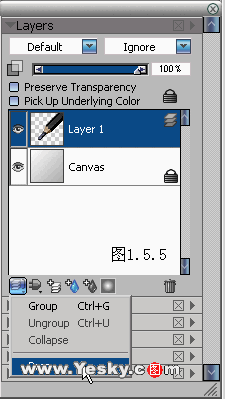
3.【CTRL+F】打開【Fill】(填充)的對話框,選擇【Gradlients】(漸變),按OK按鈕確定。(圖1.5.3所示)
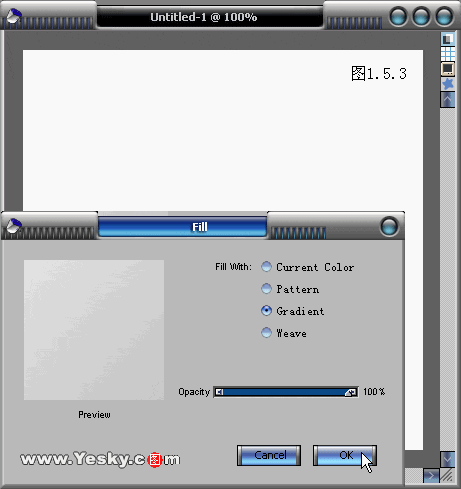
4.新建一層,用【Chalk】中的一些變體手工繪制筆刷樣式圖標,為了讓筆觸平滑,把紙紋的對比度降為10。(圖1.5.4所示)
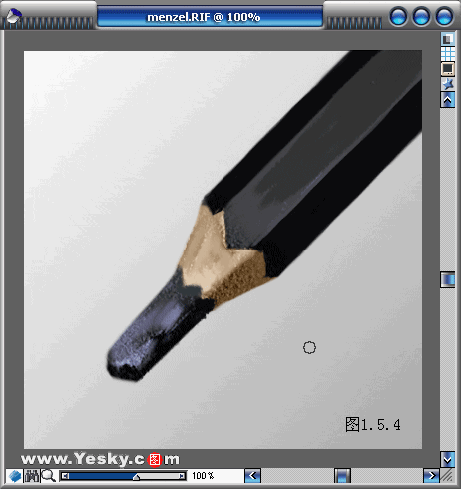
5.保存這個文件,然後在【Layers】面板中,選擇【Drop】(合並)的命令,合並圖層。(圖1.5.5所示)
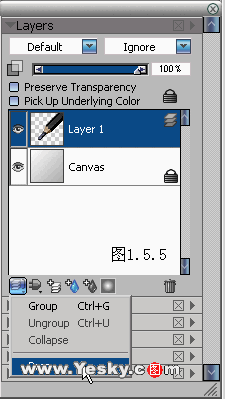
6.【CTRL+A】全選畫面,在筆刷狀態欄的三角菜單中選擇【Capture Brush Category】(捕捉筆刷種類)。(圖1.5.6所示)
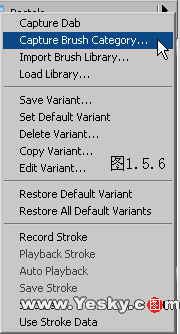
7.在保存的對話框中重新命名。(圖1.5.7所示)
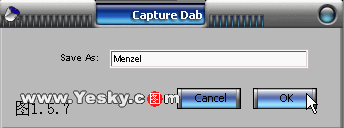
8.捕獲的筆刷出現在了筆刷狀態欄上,不過默認的變體只有同名的一種。我們需要從其他筆刷中復制一些變體過來,便於修改參數,重新定義新的變體。這裡選擇【Charcoal】/【Charcoal】變體,在菜單中選擇Copy Variant(拷貝變體)的命令。(圖1.5.8所示)
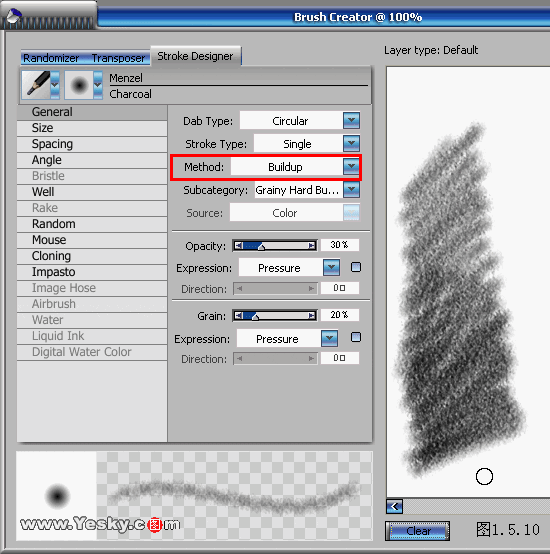
9.在拷貝目的的對話框中選擇剛才定義的【Menzel】(門采爾)的筆刷類。(圖1.5.9所示)
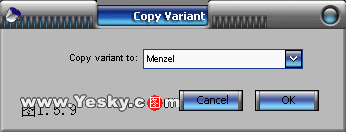
10.【Menzel】在中出現了拷貝過來的【Charcoal】,【CTRL+B】打開【Brush Creator】,進行參數的修改設定。(圖1.5.10所示)
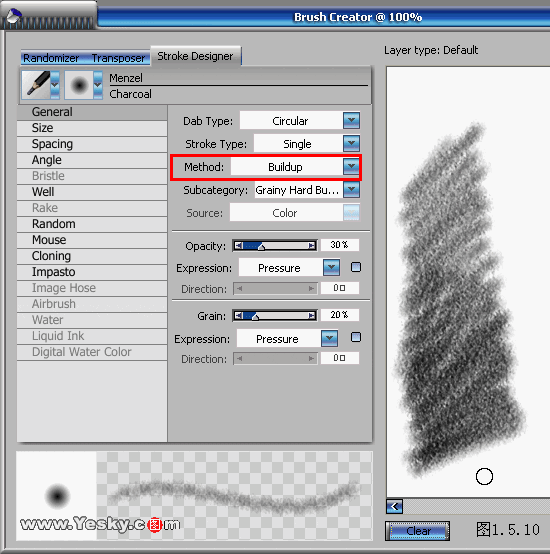
11.關閉Brush Creator,選擇菜單中Save Variant(保存變體)的命令。(圖1.5.11所示)
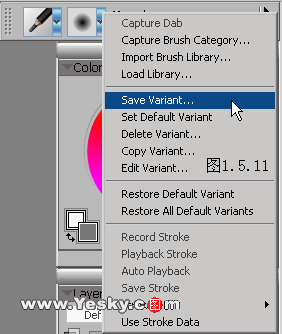
12.根據剛才具體定義的筆刷特性重新命名變體。對於新定義筆刷之外的2種變體,可以刪除。(圖1.5.12所示)
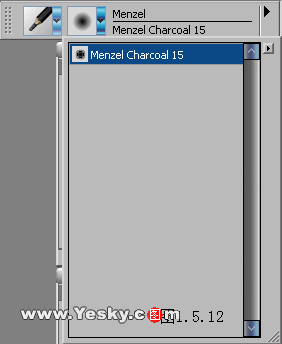
注:更多精彩教程請關注三聯設計教程 欄目,
Painter教程排行
軟件知識推薦
相關文章
- 電腦打開PS6閃屏解決方法 win10win8打開ps6閃屏怎麼辦
- win10電腦紅屏解決方法 win10電腦屏幕紅屏是怎麼辦
- win10的build14376修復bug大全 build14376修復了什麼內…
- win8.1Hiberfil.sys文件刪除 win8.1怎麼刪除Hiberfi…
- win7打開網頁死機解決方法 win7電腦開網頁死機怎麼辦
- win7任務管理器不見找回方法 win7任務管理器標題欄不見了怎麼辦
- 電腦一次性永久刪除文件方法 win8怎麼一次性刪除永久文件
- 電腦浏覽器屏蔽彈窗廣告的方法 win7怎麼屏蔽網頁右下角彈窗廣告
- win8內置英文輸入法刪除方法 win8內置英文輸入法怎麼刪除
- 聊聊INSTAGRAM 到底為什麼要改圖標
- 快速將圖片轉換成水彩/油畫風格的TOPAZ IMPRESSION



